يحتوي Chrome 73 على وضع مظلم. تتوفر هذه الميزة الجديدة لكل من Windows 10 و macOS. لسوء الحظ ، على الرغم من أنه يعمل بشكل جيد على نظام التشغيل MacOS ، إلا أنه لم يتم تنفيذه إلا على نظام التشغيل Windows 10. إذا كنت تستخدم جهاز Mac ، فإن تمكين الوضع المظلم على Chrome أمر سهل. إذا كنت تستخدم نظام التشغيل Windows 10 ، فسيستغرق الأمر بعض الحيلة لتشغيله.
وضع الظلام كروم - ماك
تحديث Chrome إلى أحدث إصدار. لتحديث Chrome ، انقر على زر المزيد من الخيارات في الجزء العلوي الأيمن وحدد Help> About Chrome. بمجرد دخولك إلى صفحة Chrome About ، ستقوم تلقائيًا بالبحث عن التحديثات وتحديثك إلى Chrome 73. سيتطلب التحديث منك إعادة تشغيل المتصفح.

في نظام macOS ، سيتحول Chrome إلى الوضع المظلمفقط إذا كنت تستخدم السمة المظلمة للنظام. لتطبيقه ، افتح تطبيق "تفضيلات النظام" وانتقل إلى التفضيلات العامة. حدد السمة المظلمة وسيقوم Chrome بتغيير واجهة المستخدم الخاصة به لتعكسها. يمكنك أن ترى أنه غير متوفر في بعض المناطق ، أي أن التصنيفات الموجودة على مواقع الطلب السريع غير قابلة للقراءة.
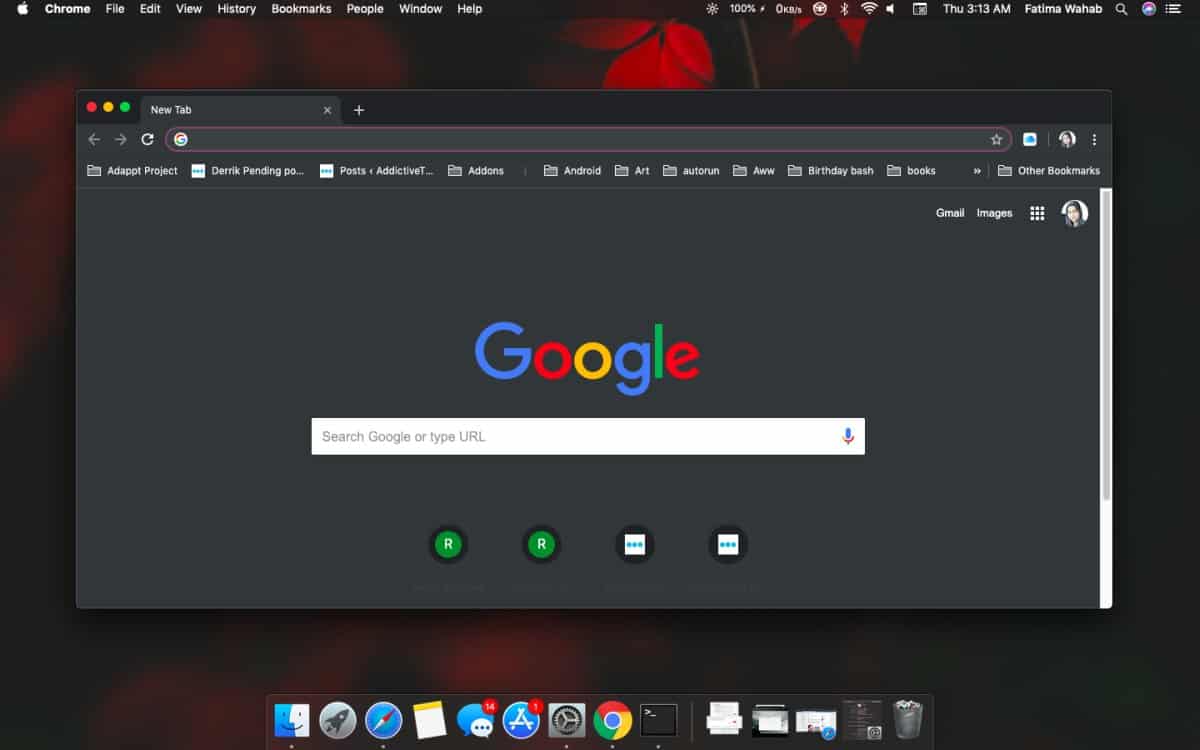
وضع الظلام كروم - ويندوز 10
الوضع المظلم على Chrome ليس متاحًا رسميًا لنظام التشغيل Windows 10. يمكنك فرضه باستخدام مفتاح التبديل وهذا له عيوب سنواجهها بعد ذلك بقليل.
لاستخدام الوضع المظلم في Chrome على نظام التشغيل Windows 10 ، قم بإنشاءاختصار سطح المكتب لمتصفح Chrome. انقر بزر الماوس الأيمن فوقه واختر خصائص من قائمة السياق. في نافذة الخصائص ، انتقل إلى علامة التبويب اختصار وفي الحقل الهدف ، أدخل ما يلي بعد إضافة مسافة واحدة.
-force-dark-mode
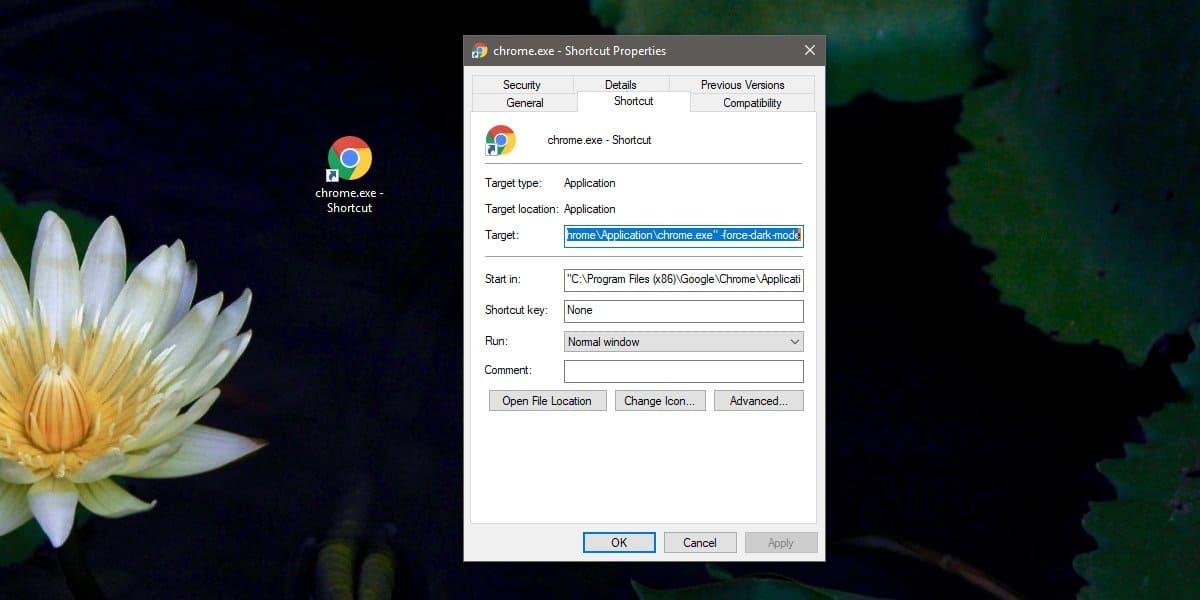
أغلق Chrome ، ثم استخدم الاختصار لفتحه. يجب أن ترى الوضع المظلم. إذا لم تقم بذلك ، فأعد تشغيل النظام.
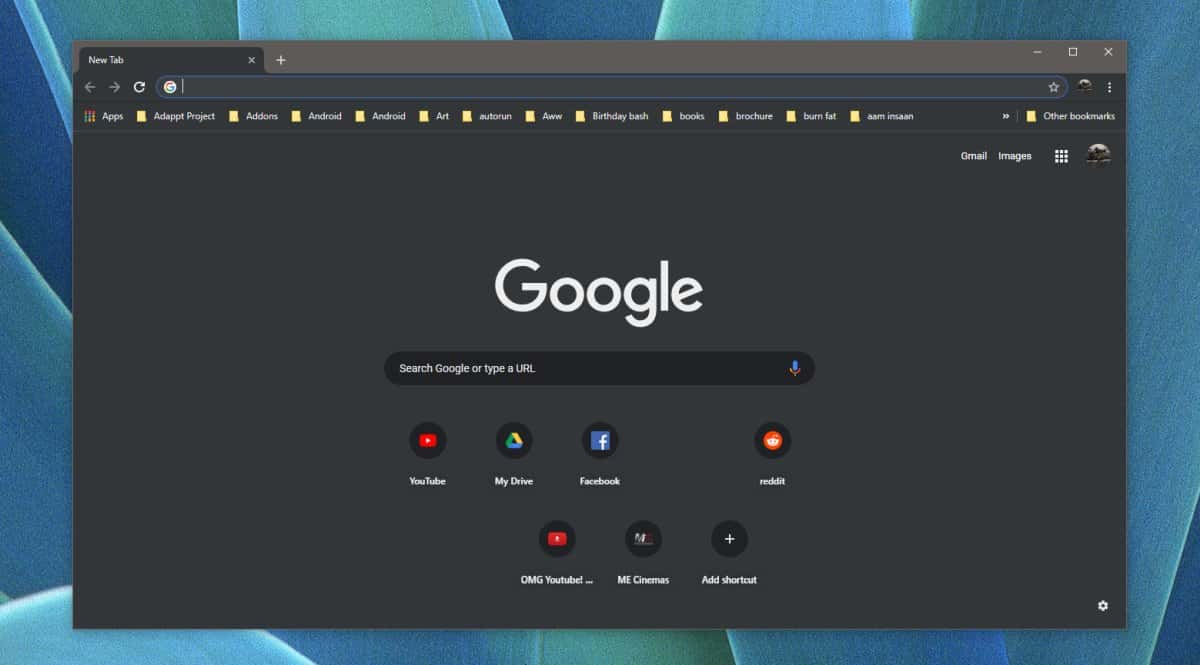
ذكرنا أن هذا له عيوب والعيب هنا هو أنه في نظام التشغيل Windows 10 ، لا يتبع Chrome 73 سمة الظلام / الضوء للنظام. يمكنك تغيير السمة إلى السمة الخفيفة وإذا استخدمت هذا الاختصار نفسه لفتح Chrome ، فسيظل مفتوحًا في الوضع المظلم.
إذا كنت بحاجة إلى التبديل بين الظلام والضوءالوضع على Chrome ، يمكنك إنشاء اختصار ثاني وتركه دون تغيير. استخدم الاختصار الذي تم تعديله عندما تحتاج إلى فتح Chrome باستخدام الوضع المظلم. استخدم الاختصار غير المعدل لفتح Chrome في وضع الإضاءة.
نظرًا لأنك تستخدم رمز التبديل ، فلن تتمكنلاستخدام أي مفتاح آخر مع Chrome ، وقد تكون هذه مشكلة إذا كنت تعتمد على مفتاح واحد كل يوم. البديل هو انتظار وصول Chrome 74. سيستغرق الأمر بضعة أسابيع فقط وسيعمل مع السمة الخفيفة / الداكنة الخاصة بنظام التشغيل Windows 10.













تعليقات